Sisukord
Me peame sageli ridade kustutamine koos konkreetne tekst aadressil Microsoft Excel . ma olen selgitanud 3 meetodid, kuidas ridade kustutamine aadressil Excel koos konkreetne tekst selles artiklis. Meetodid on super lihtne järgida.
Kasutame meetodite selgemaks selgitamiseks näidisandmestikku. Oleme võtnud ühe konkreetse kaupluse andmestiku, kus see sisaldab eri asukohtade müügiinfot. Andmestik on 3 veerud: Nimi , Asukoht ja Müük .

Lae alla praktiline töövihik
Exceli faili saate alla laadida sellelt lingilt.
Konkreetse tekstiga ridade kustutamine.xlsm3 viisi, kuidas kustutada Exceli konkreetse tekstiga ridu
1. Leiutamisfunktsiooni kasutamine konkreetse tekstiga ridade kustutamiseks
Selles osas me kustutada kõik read sobitatud koos tekst " Alan ". Ma näitan teile kustutamist nii Osaline sobitamine ja Täielik vastavus kasutades Leia funktsioon Excel .

1.1. Osaliselt sobiva tekstiga ridade kustutamine Excelis
Seejuures me ridade kustutamine koos osaline sobitatud tekst Meie andmekogumis on kaks read mis sisaldavad nimesid " Alan " ja " Alan Marsh ". Me saame kasutada osalist sobitamist, et eemaldada need kaks rida .
Selleks järgige selgitatud samme.
Sammud:
- Alates Kodu vahekaart minna Leia & vali; vali ja seejärel klõpsake Leia .

- Siis on " Leia ja asenda " dialoogiboks Teise võimalusena võite kasutada CTRL + F selle avamiseks.
- Nüüd sisestage " Alan " in the Leia mida: kast.

- Klõpsake nuppu Leia kõik . Kaks näidatakse tulemusi.
- Sa pead valima need kaks kasutades SHIFT + klõps .
- Pärast valimist klõpsake Sulge .
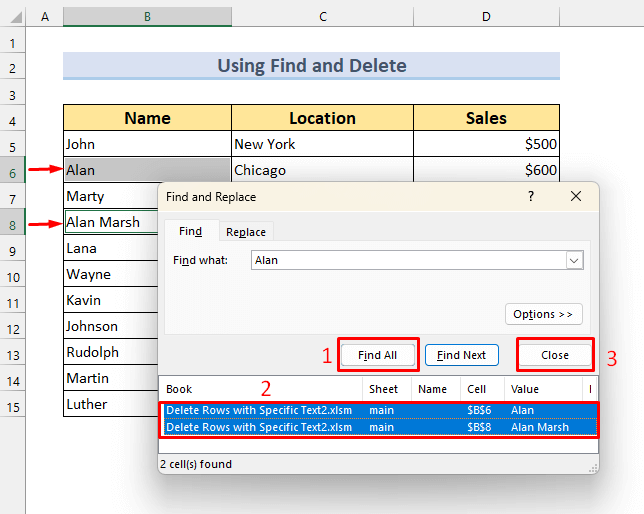
- Parem klõps paremal mis tahes valitud read näidata Kontekstimenüü baar.
- Seejärel valige Kustuta...
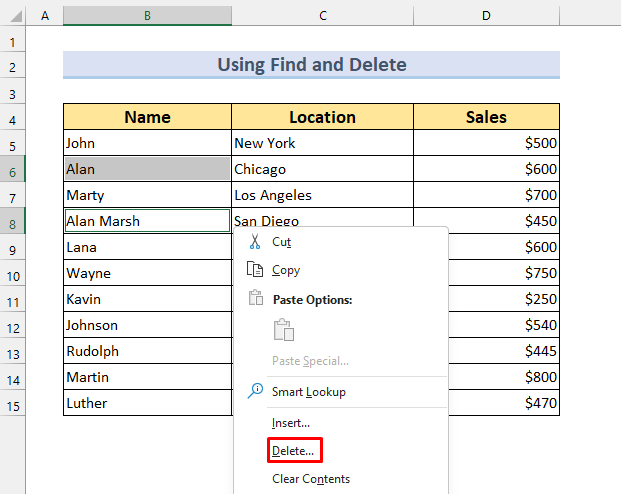
- Valige Kogu rida alates dialoogiboks .
- Seejärel klõpsake nuppu OK .

Rid mis sisaldab tekst " Alan " ei ole enam olemas.
Lõpuks näete tulemust allpool.
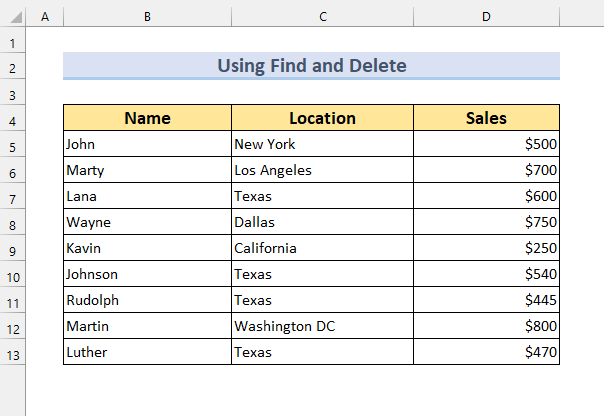
1.2. Leiutamisfunktsiooni kasutamine täies ulatuses sobiva tekstiga ridade kustutamiseks
Samast andmekogumist me eemaldada . tekst " Alan " ainult (mitte " Alan Marsh "). Selleks järgige järgmisi samme.
Sammud:
- Tooge üles Leia ja asenda dialoogiboks järgides eelmist meetodit.
- Valige Valikud>> .
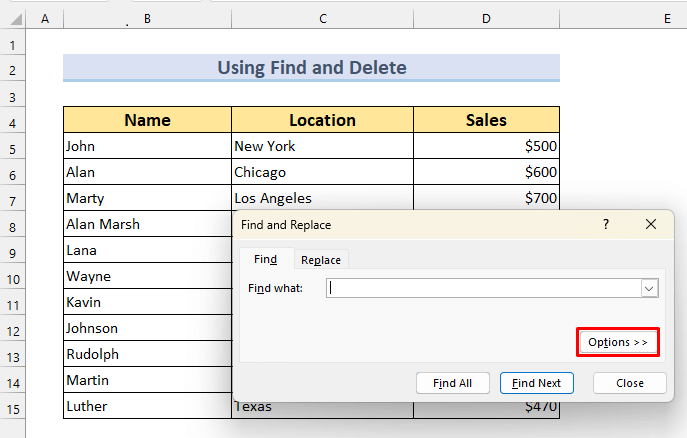
Me ainult eemaldada . tekst " Alan ". Nii et me peame -
- Pane märkeruut sisse Sobitamine kogu lahtri sisu .
- Klõpsake nuppu Leia kõik .
Nüüd pane tähele, et ainult rida 6 on valitud.

- Valige selle tulemuse.
- Klõpsake nuppu Sulge .

- Nüüd Parem klõps paremal sellel tulemusel, et tuua esile Kontekstimenüü .
- Klõpsake nuppu Kustuta...

- Valige Kogu rida .
- Siis OK .

Tulemus on selline. Ainult rida tekstiga " Alan " on kustutatud .
Rida koos " Alan Marsh " jääb puutumata.

Seotud sisu: Kuidas kustutada mitu rida Excelis tingimusega (3 võimalust)
2. Kustuta ridu, mille tekst vastab konkreetsele tekstile, kasutades filtrit
Me võime kasutada ka Exceli Filter käsk ridade kustutamine koos vastav tekst Meil on andmekogum, mis sisaldab Nimi , Sünniaasta ja Kõrgus aadressilt 10 inimesed.

2.1. Üldine meetod filtri kasutamiseks konkreetset teksti sisaldava rea kustutamiseks
Me kustutada . rida mis sisaldab tekst " Bruce " kasutades Filter Exceli käsitsemine.
Sammud:
Esiteks, Me peame võimaldama Exceli filter Selleks:
- Valige vahemik, kus soovite kohaldada Filter .
- Me valisime vahemiku B4:D14 .
- Alates Andmete vahekaart , valige Filter .

Me näeme kolm Excel Filter ikoonid ilmuvad veeru pealkiri .

Me tahame eemaldada . rida mis sisaldab tekst " Bruce ".
- Valige Nimi veerg ja Laienda filtrit ikoon.
- Tühista (Valige kõik) .
- Kontrollida " Bruce ".
- Siis OK .

Rida koos " Bruce " kuvatakse.
- Parem klõps paremal kohta rida et tuua üles Kontekstimenüü .
- Siis Kustuta rida .
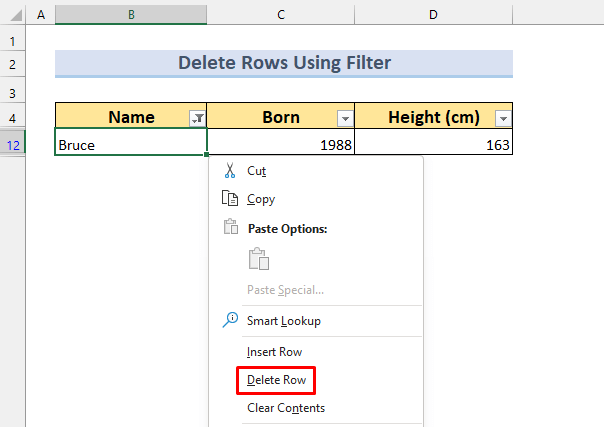
A hoiatus ilmub teade.
- Klõpsake nuppu OK .

Pange tähele, et seal ei ole midagi. Me võime tuua tagasi teise read poolt filtri kriteeriumide kustutamine .
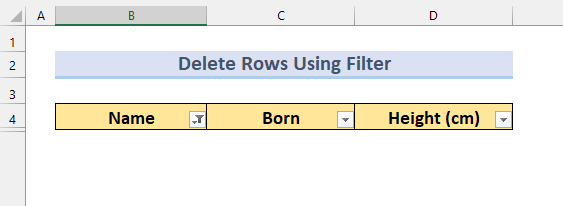
- Klõpsake nuppu Filter nupp aadressilt Nimi Veerg .
- Seejärel valige Tühjenda filter "Nimest" .
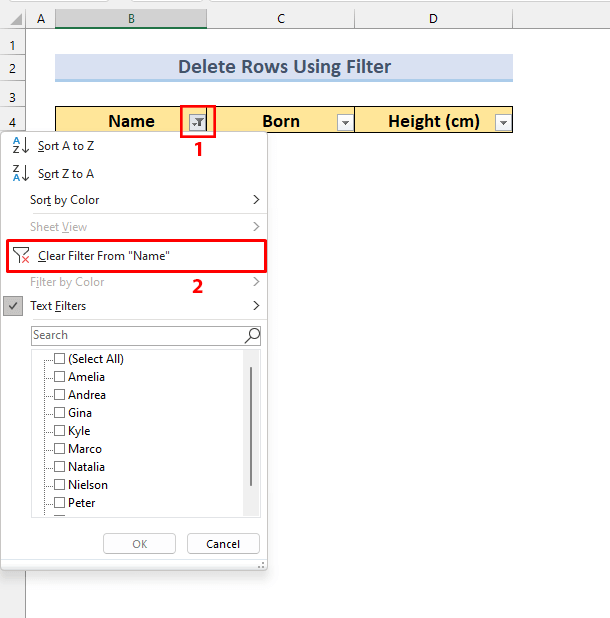
Näeme tulemust. Ei ole rida koos tekst " Bruce ".

2.2. Rohkem kui ühe sõna sobitamine
Kui soovite, võite eemaldada rohkem kui kaks tekstid kasutades sarnaseid samme. Selles meetodis selgitan ma seda teile.
Näiteks tahame me eemaldada . read tekstiga " Gina " kõrval koos " Bruce ". Selleks järgige neid
Sammud:
- Valige " Gina " ja " Bruce " in the Exceli filtri rippmenüü .
- Järgige eelmist meetodit 2.1, et Mitme rea kustutamine .

2.3. Konkreetse sõna ja tingimusega ridade kustutamine
Me saame eemaldada read koos vastav tekst ja kriteeriumid ka. Meil on sarnane andmestik nagu eespool. Kuid seekord on meil kolm inimest nimega " Gina ". Nüüd tahame eemaldada . read mis sisaldab nime " Gina " ja need, kes on sündinud pärast 1990 .

Sammud:
Me alustame kõigepealt Filter inimesed, kes on sündinud pärast 1990 .
- Klõpsake nuppu Filtri ikoon aadressilt Sündinud veerus.
- Alates Numbrite filtrid , valige Suurem kui...

- Pane 1990 in " on suurem kui " kast.
- Press OK .

Saame järgmise tulemuse.

- Nüüd alates Nimi Filtri ikoon valida " Gina ".
- Press OK .

- Valige read ja Parem klõps paremal avada kontekst Menüü .
- Seejärel valige Kustuta rida .
- Klõpsake OK .

- Me taas eemaldada . Filter et näidata kõiki andmeid.
Lõpuks saame andmekogumi ilma tekst " Gina" sündinud pärast " 1990 ".

Loe edasi: Kuidas filtreerida ja kustutada ridu VBAga Excelis (2 meetodit)
Sarnased lugemised:
- Kuidas kustutada ridu teise Exceli loendi põhjal (5 meetodit)
- Excel VBA: kustutage rida, kui lahter on tühi (täielik juhend)
- Kuidas kustutada mitu rida Excelis, kasutades valemit (5 meetodit)
- Filtreerimata ridade kustutamine Excelis VBA abil (4 võimalust)
- Kuidas kustutada lõpmatuid ridu Excelis (5 lihtsat viisi)
3. Konkreetset sõna sisaldavate ridade kustutamine VBA abil
Meie andmestik sisaldab müügiesindajat, tema piirkonda ja müügi kogumahtu. Tahame eemaldada " Ida " Piirkond sellest andmekogumist. VBA saab kasutada eemaldada read koos sobitatud tekst .

Sammud:
- Esiteks, vajutage ALT + F11 või alates Arendaja vahekaart valige Visual Basic avada VBA aken.
- Teiseks, mine aadressile Sisesta siis Moodul .

- Kolmandaks, Kirjutage järgmine kood Moodul .
Sub DeleteRowsWithSpecificText() Dim x1 As Range For Each x1 In Range("c5:c14") If x1.Value = "East" Then x1.EntireRow.Delete End If Next x1 End Sub 
- Lõpuks, Käivita kood alates Run Sub/UserForm .

Teise võimalusena võite vajutada F5 seda teha.
The read mis sisaldab sõna " Ida " on kustutatud andmekogumist.
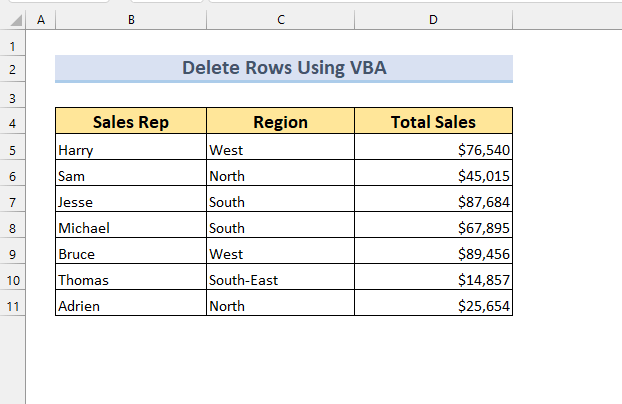
Seotud sisu: Exceli otsetee ridade kustutamiseks (koos boonustehnikatega)
Praktika sektsioon
Oleme lisanud Exceli tabelisse täiendavad andmekogumid. 3 meetodit võite harjutada, et ridade kustutamine ja meetoditest selgemini aru saada.
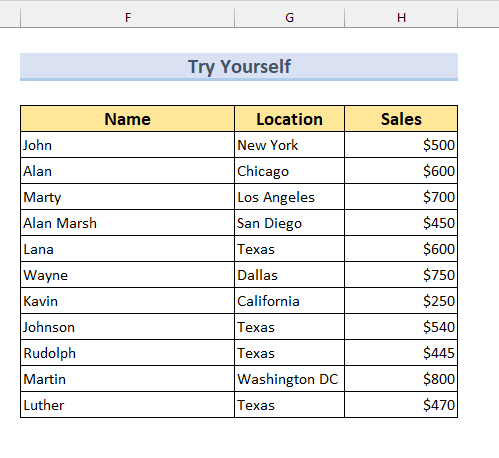
Kokkuvõte
Oleme kasutanud kolme meetodit, et ridade kustutamine aadressil Excel koos konkreetne tekst Me oleme kasutanud Excel Find, Filter ja VBA funktsioonid meie eesmärgi saavutamiseks. Meetodite harjutamiseks saate alla laadida meie töölehe. Kui teil tekib probleeme, võite esitada küsimusi meie kommentaaride sektsioonis.

